
软件介绍
MiniToolMovieMaker是一款强大的视频编辑软件,该软件易于使用,拥有丰富的电影模板,用户可以通过这些模板素材在几分钟内制作视频;这款工具采用经典的视频编辑界面,拥有一系列编辑视频所需的工具,它还包含了各种过渡效果,滤镜效果以及文字效果等;在这款软件中,您可以自由剪辑您的视频,添加各种效果到视频中,并且还可以通过播放窗口预览视频的处理效果,让您可以确保视频在输出时不会有任何错误;MiniToolMovieMaker是用户入门视频剪辑最好的工具之一,相比较PR来说,这款工具要简单许多,同时它也能完成许多专业的视频剪辑效果,满足用户对视频的各种剪辑需求。
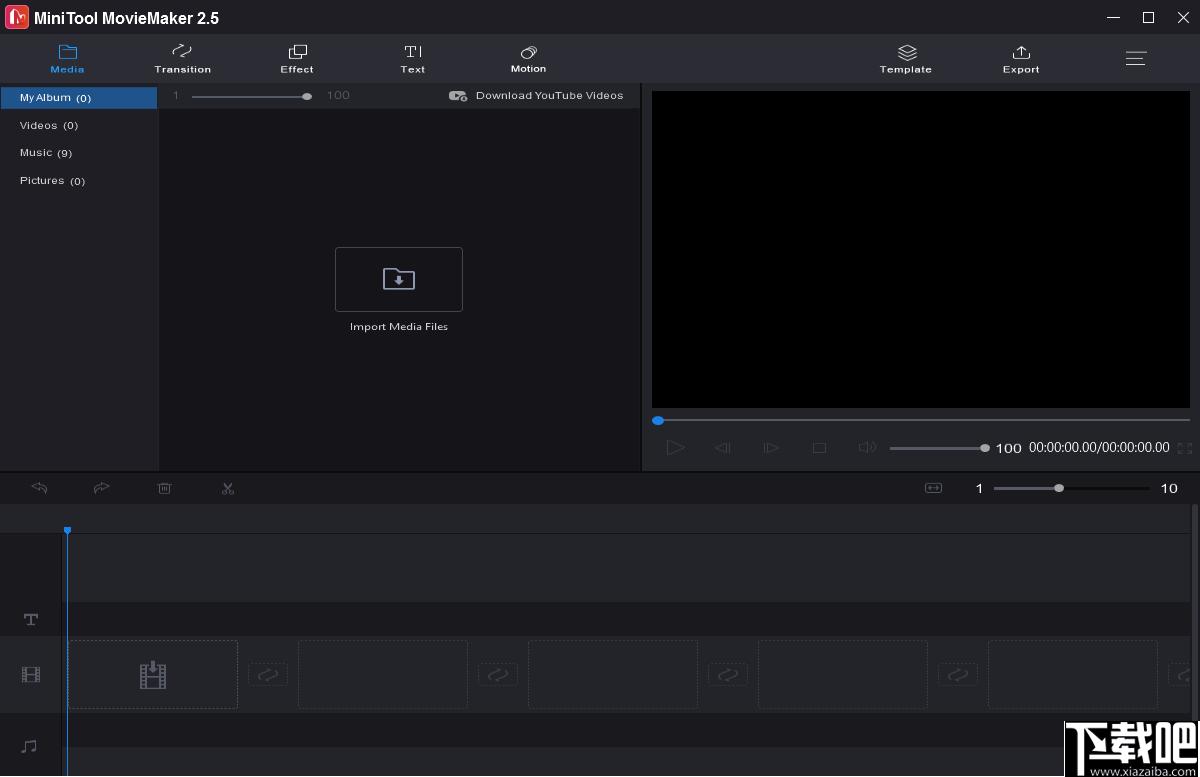
软件功能
简单的时间表:通过该功能让您轻松将您的视频像变魔术一样变成一部电影。
惊人的过渡:为视频添加酷炫的过渡效果,以保持项目的吸引力和时尚感。
演播室质量标题:在影片中添加精美的动画标题和字幕,并在video中添加动画字幕。
完美美学:使用创意滤镜和专业3DLUT改变视频的美感。
修剪/分割视频:它是一个免费的视频修整器,可以轻松地将大视频拆分为多个部分,或者微调时间线中剪辑的持续时间。
视频速度控制器:免费的视频速度控制器可以反转视频,加快视频速度或降低视频速度。
动画缩放工具:应用运动(平移和缩放)效果创建照片动画样式。
自动保存项目:MiniToolMovieMaker会在5秒内自动保存您的项目。
软件特色
1、拥有简洁的电影制作流程,让用户可以高效的将自己的视频制作成电影。
2、软件的用户界面易于理解,因此即使这款软件不支持中文也很好使用。
3、在这款工具中您可以使用各种特色过渡效果以及滤镜来帮助您优化视频。
4、拥有视频播放功能,允许用户一边编辑视频一边预览视频,时间所见即所得。
5、兼容大部分视频格式,用户无需转换视频,直接就可以将视频添加到软件中进行编辑。
6、使用这款软件您可以创建各种风格的电影,甚至可以轻松使用它制作电影预告片。
7、这款软件中有多种视频模板,您直接选择一种模板并添加图片或视频就可以制作。
8、完成制作后还可以直接将其通过网路分享给您的朋友们。
9、这款工具要比PR简单许多,可以实现的电影效果也十分丰富,因此很适合新手使用。
10、这是一个非常不错的视频编辑软件,对用户处理视频和入门学习视频剪辑很有帮助。
使用方法
1、解压软件并安装,完成安装后启动软件,下图是软件的用户界面。
2、点击该按钮打开文件管理器,在文件管理器中查找视频或者图片添加到软件中进行编辑。
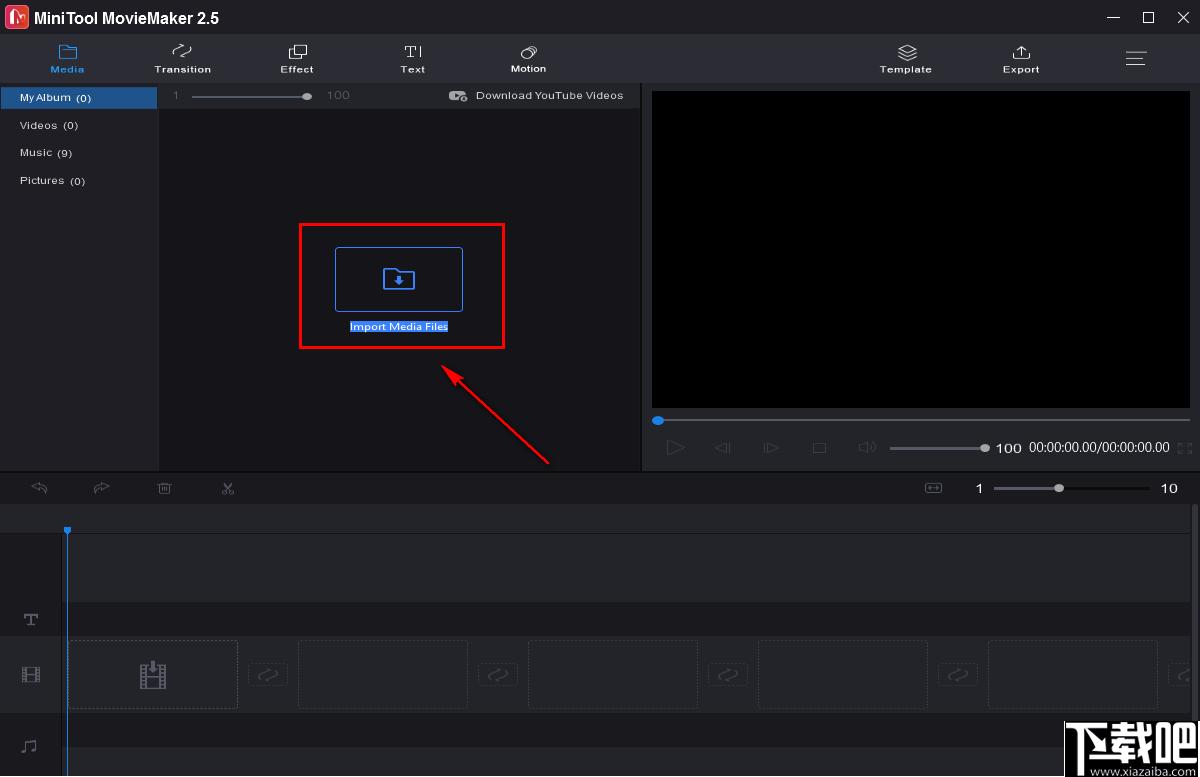
3、选中视频片段之后点击右下角的+好图标即可将视频添加到底下的时间轴中。
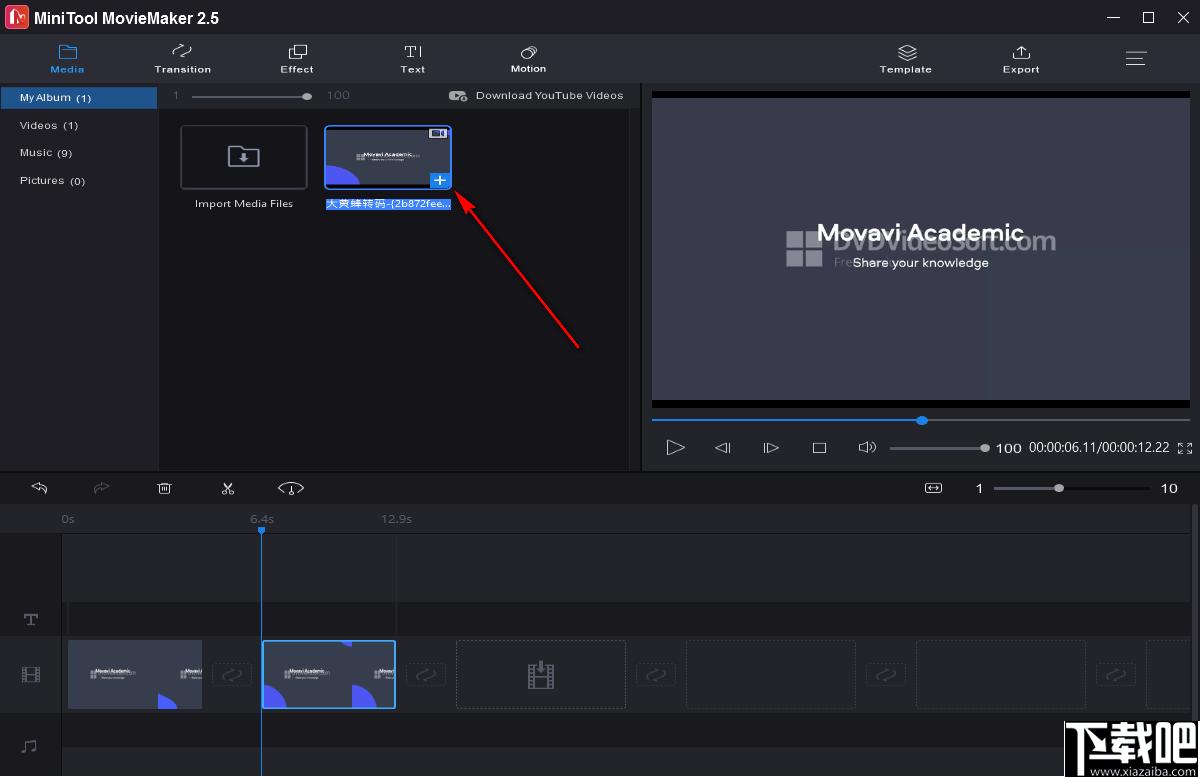
4、您可以在此查看音乐,并将音乐添加到时间轴中一起进行处理。
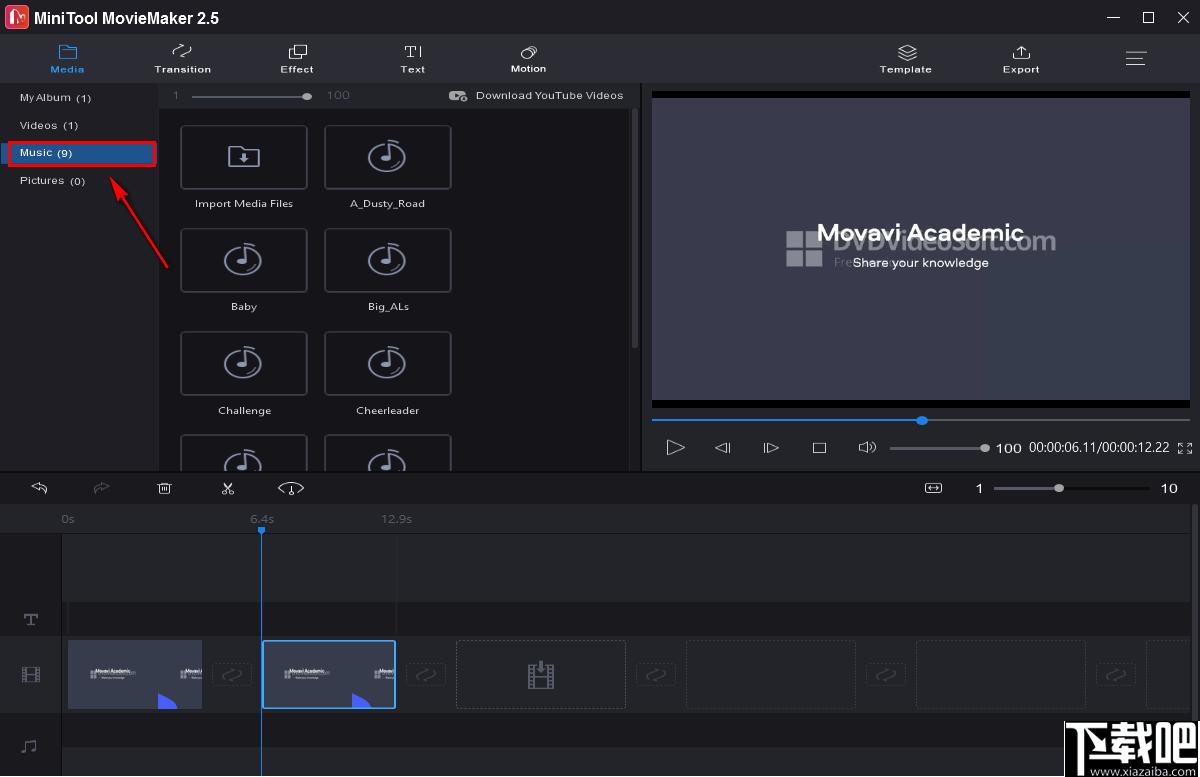
5、如图所示,现在您可以在时间轴中看到音频和视频。
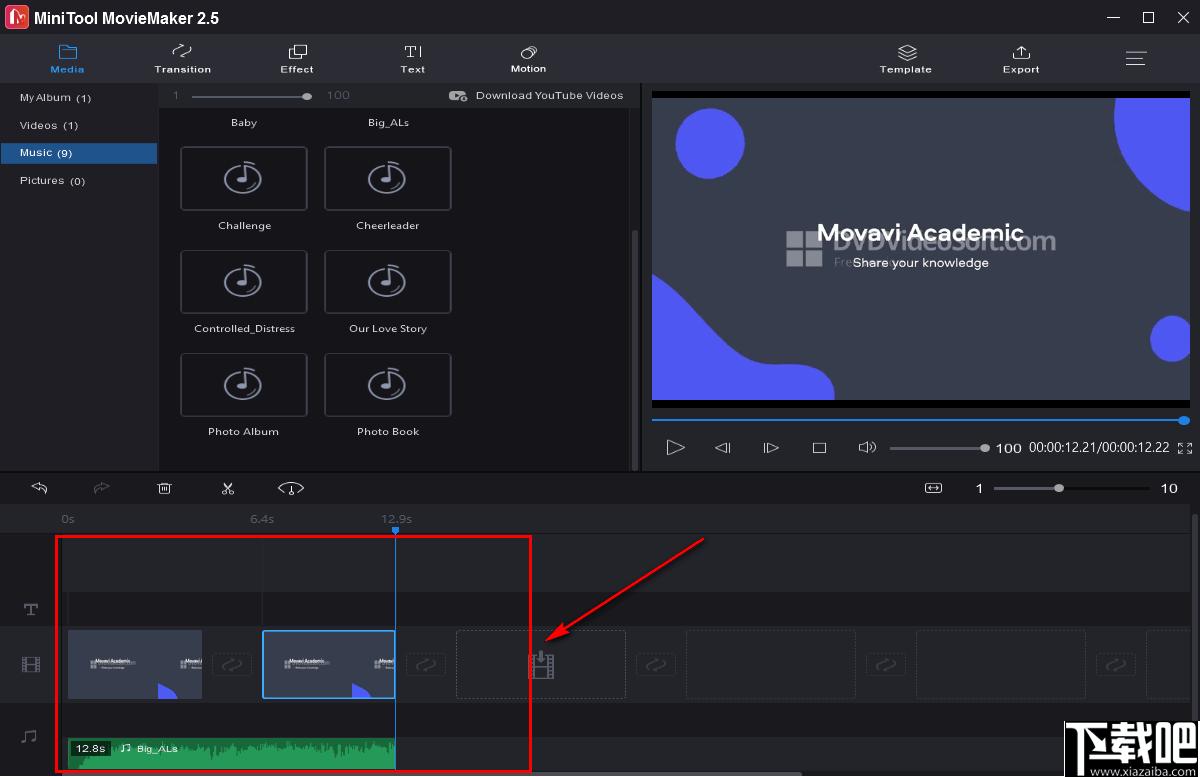
6、当您需要剪辑视频的时候,您可以移动时间轴的指针到选中的视频中,然后点击剪刀图标完成时间剪辑。
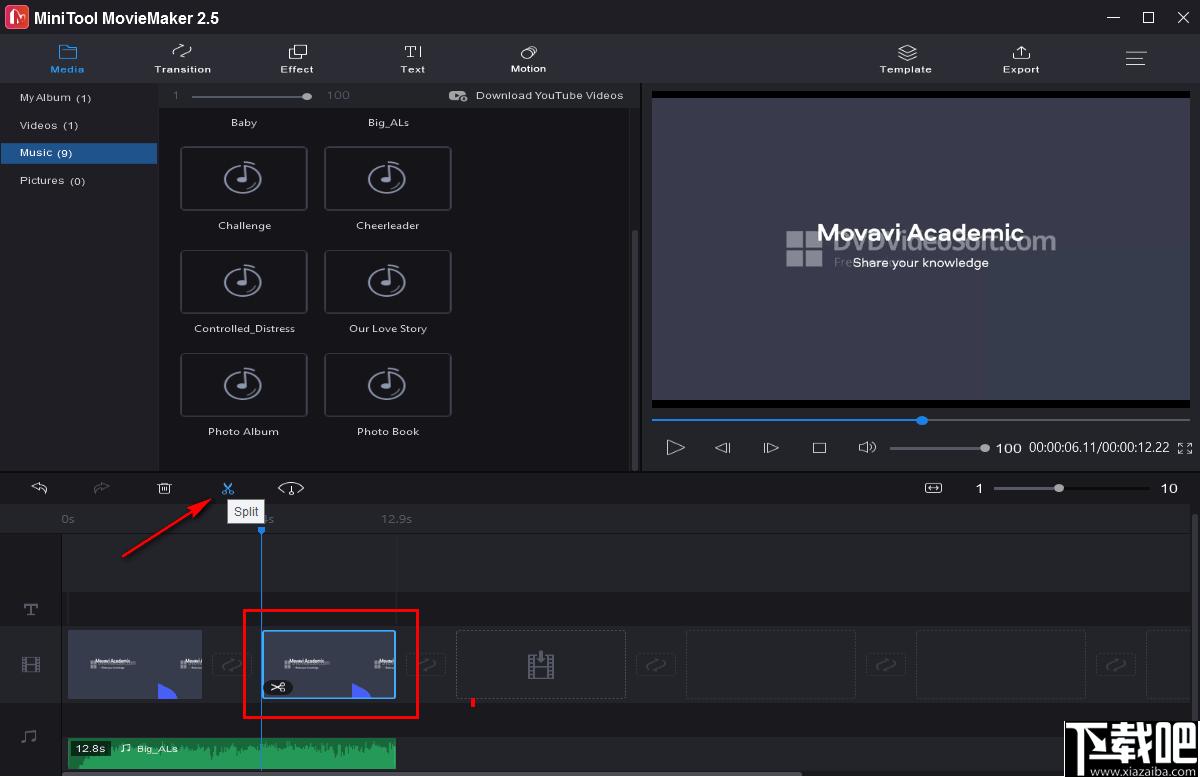
7、如图所示,视频已经被分为两个部分了,现在您可以开始为视频添加各种效果。
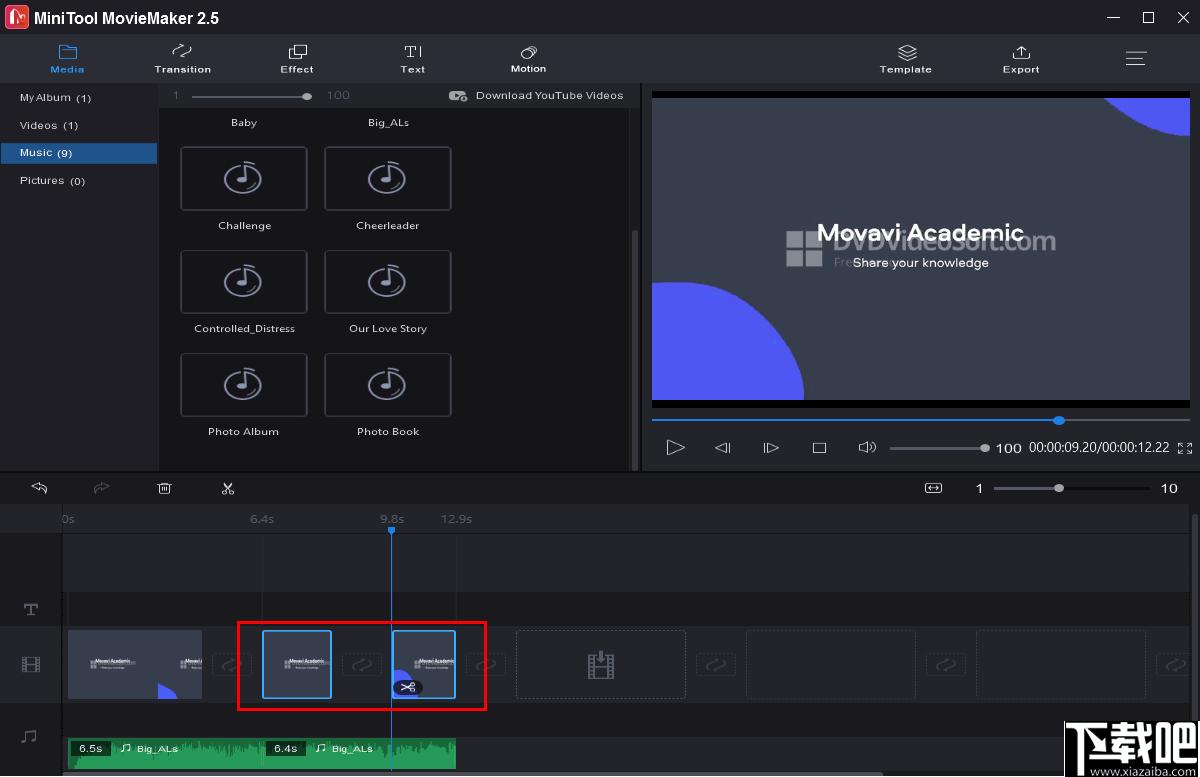
8、在顶部工具栏中,您可以看到有很多过渡效果,滤镜效果以及文字效果,按需选择喜欢的效果添加并编辑视频。
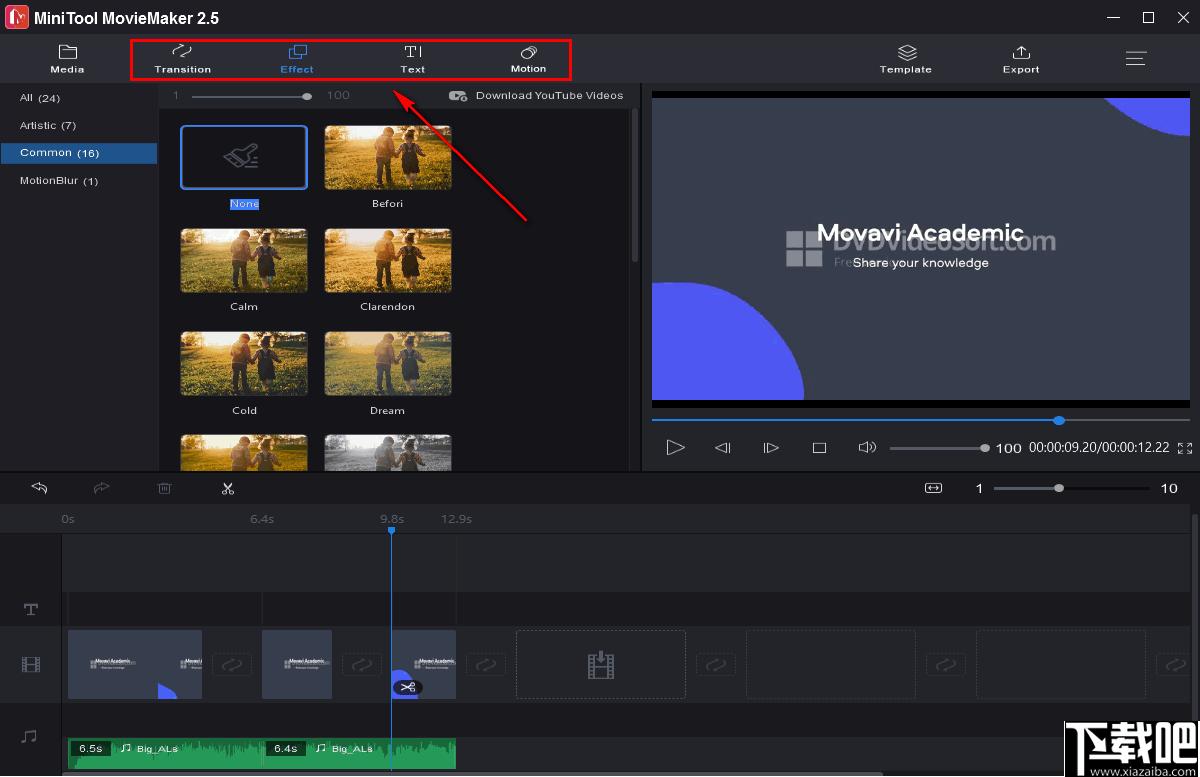
9、如果您想要更快的制作出一个精美的视频,您可以点击该按钮。
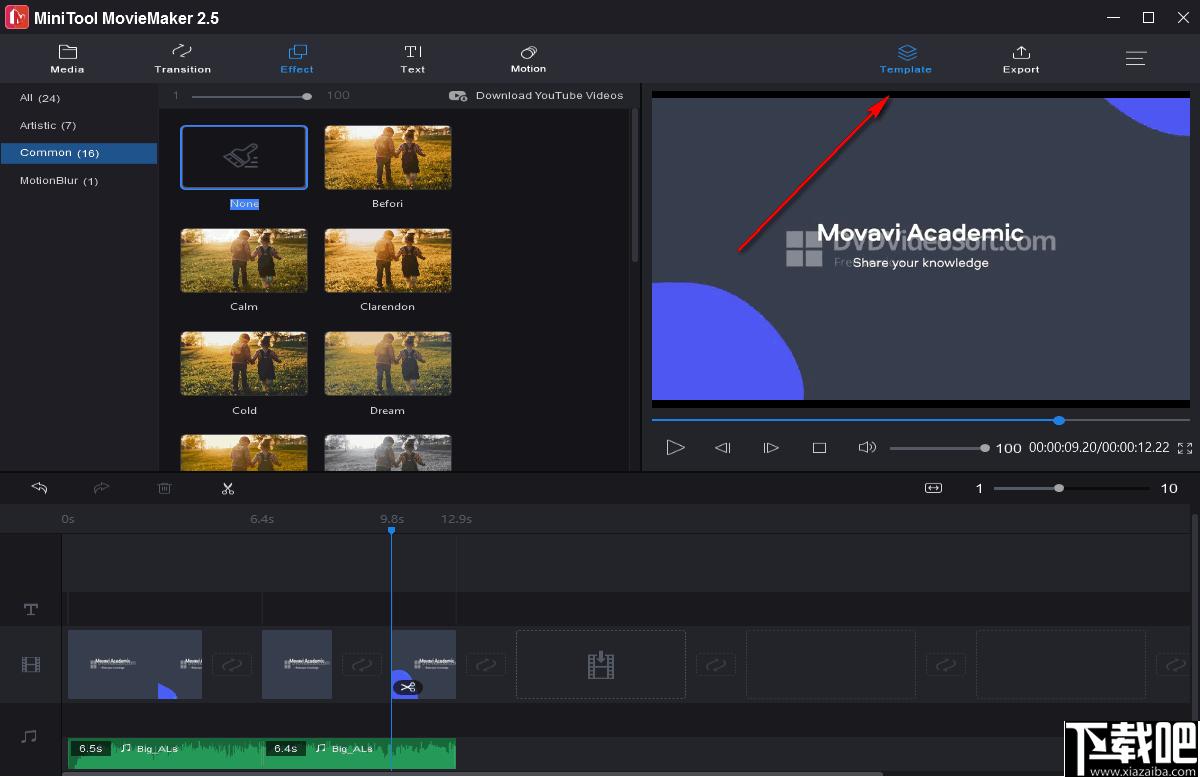
10、然后在该界面中选择一个模板进行设置,模板效果支持预览。
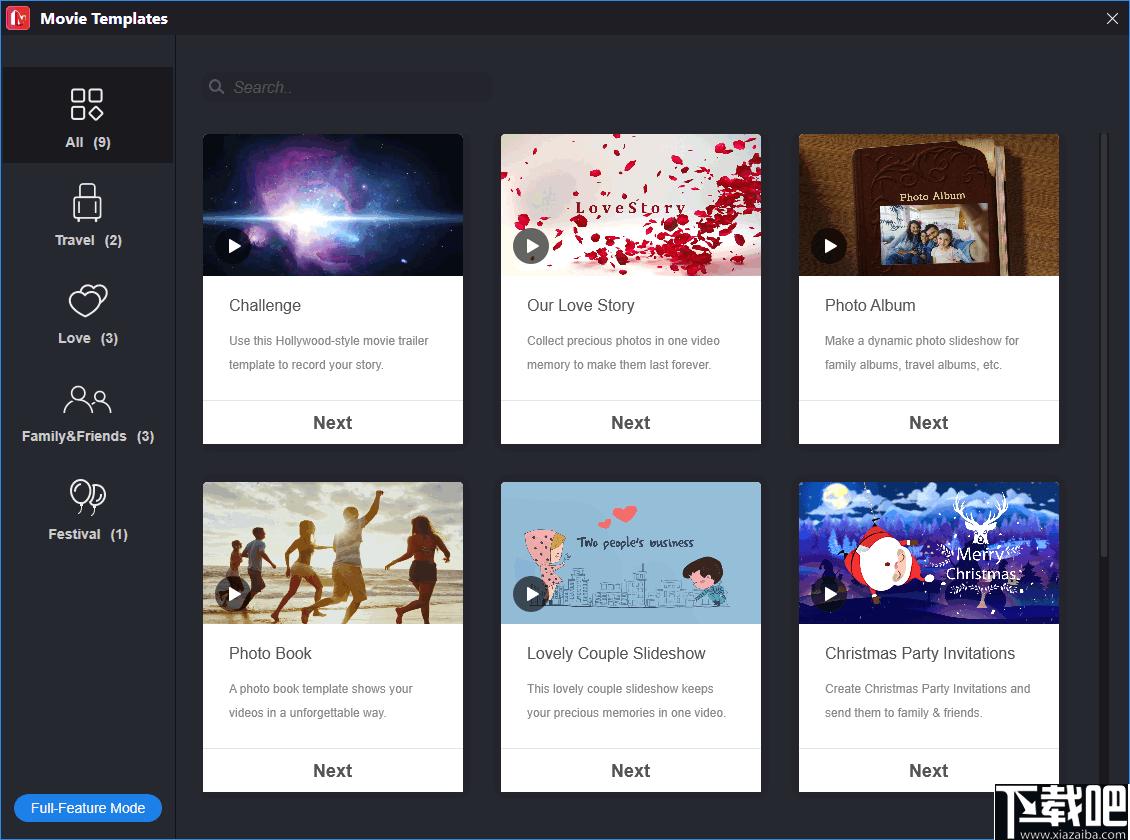
11、之后添加视频后在此界面中按照提示处理视频。
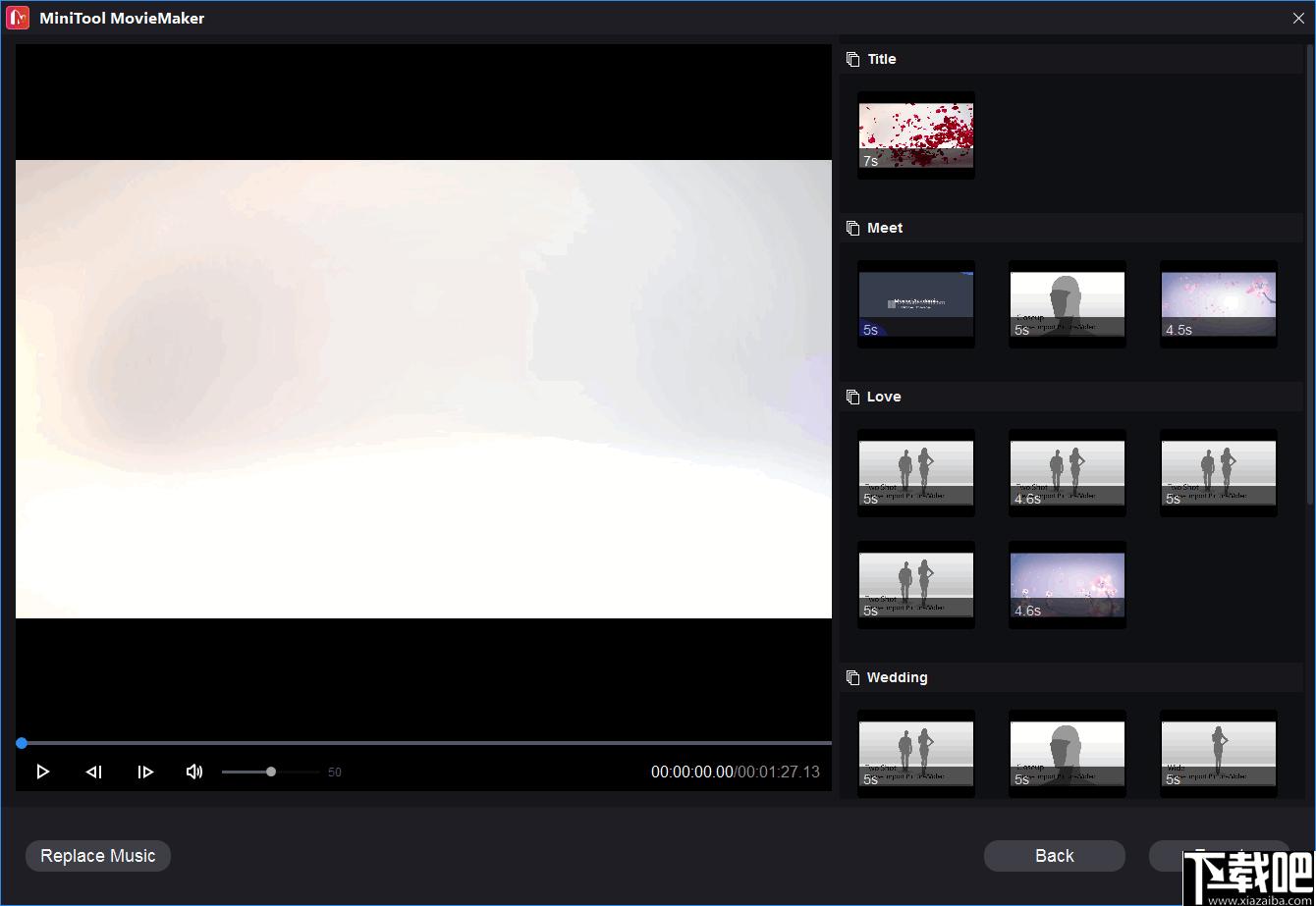
12、完成视频制作后点击该按钮将制作好的视频导出保存。
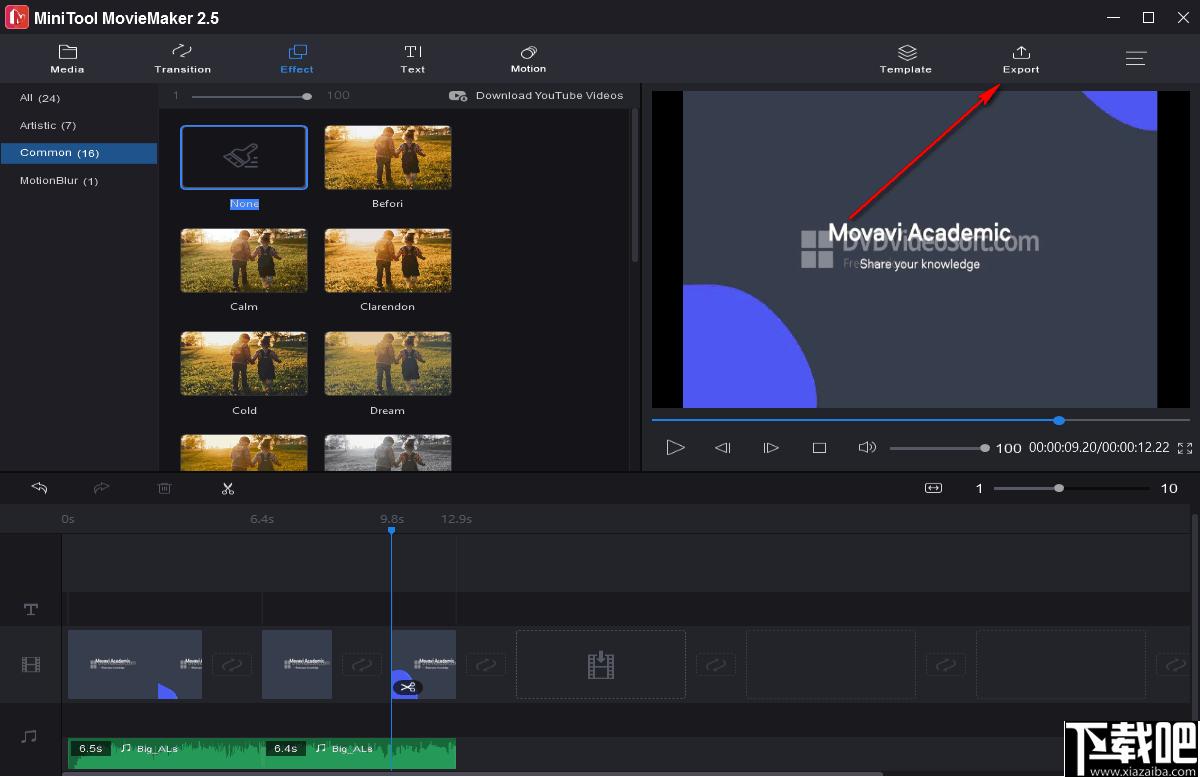
13、如图所示,您需要在该界面中编辑视频项目的名称,输出格式,输出位置以及分辨率等。
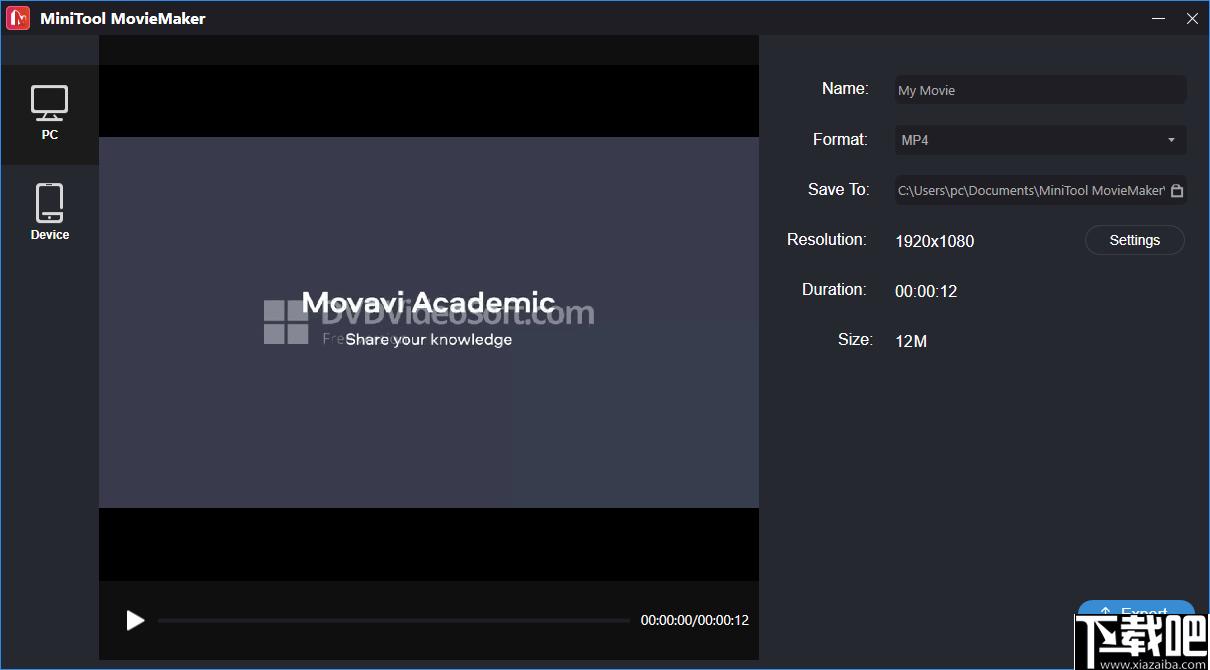
官方教程
导入文件
点击模板在菜单栏中,选择自己喜欢的模板,然后点击下一步按钮导入文件。
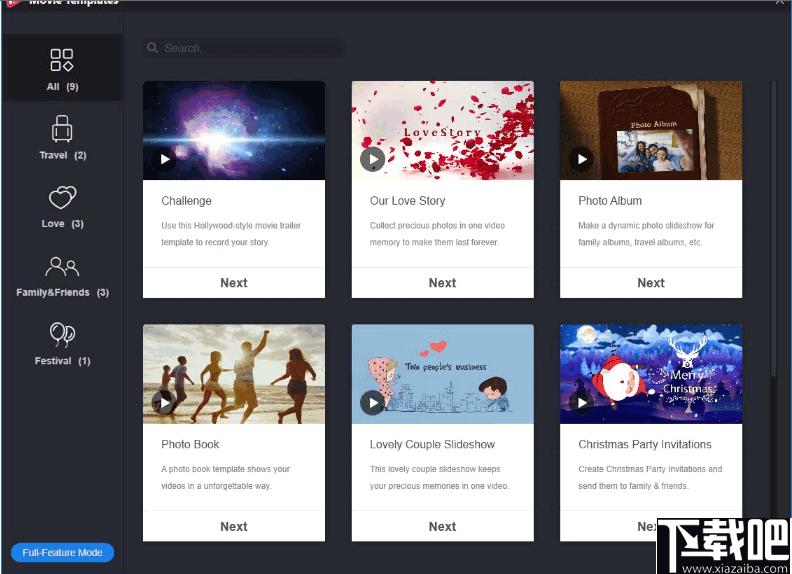
注意:如果用户要在主界面中使用视频模板,则可以点击“模板”以打开“电影模板”窗口。
编辑文字
将鼠标悬停在目标剪辑上,然后单击文本图标以向其中添加文本。
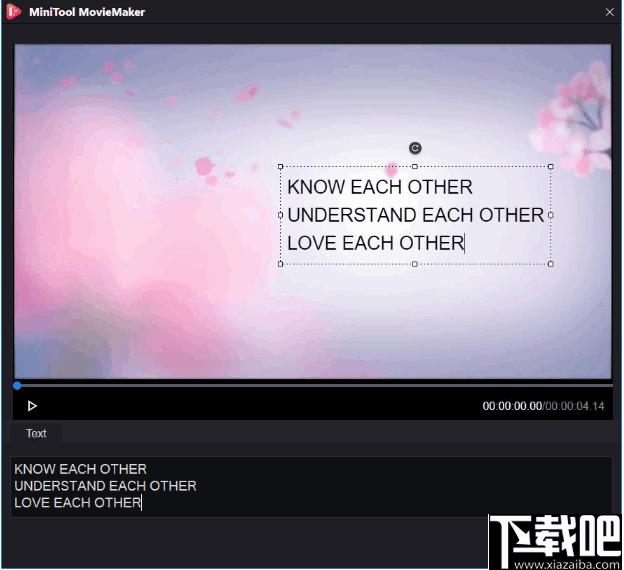
安排片段
选择剪辑,然后将其拖放到要放置的位置。
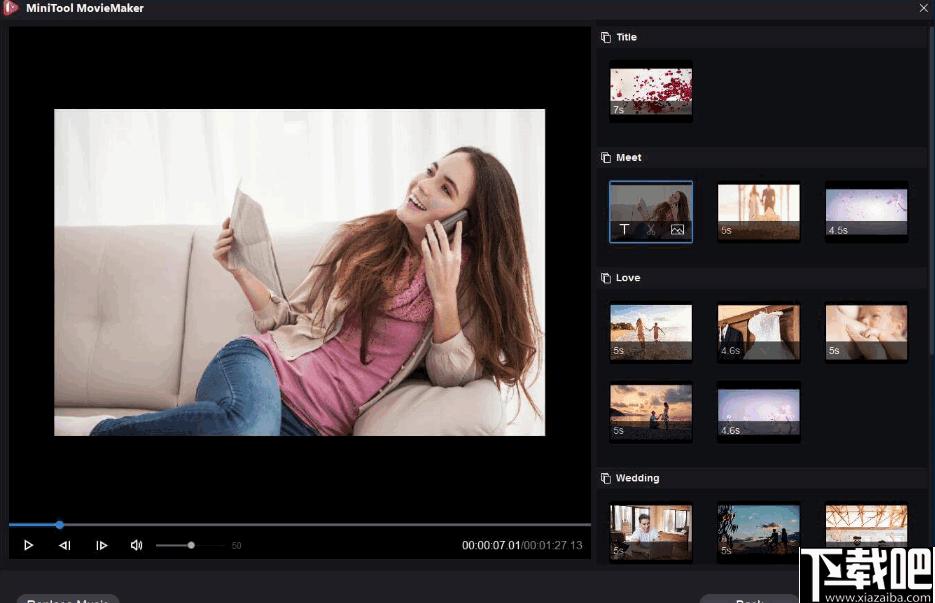
更换剪辑
将鼠标移到要替换的剪辑上。
点击图片图标以导入他们需要的剪辑。
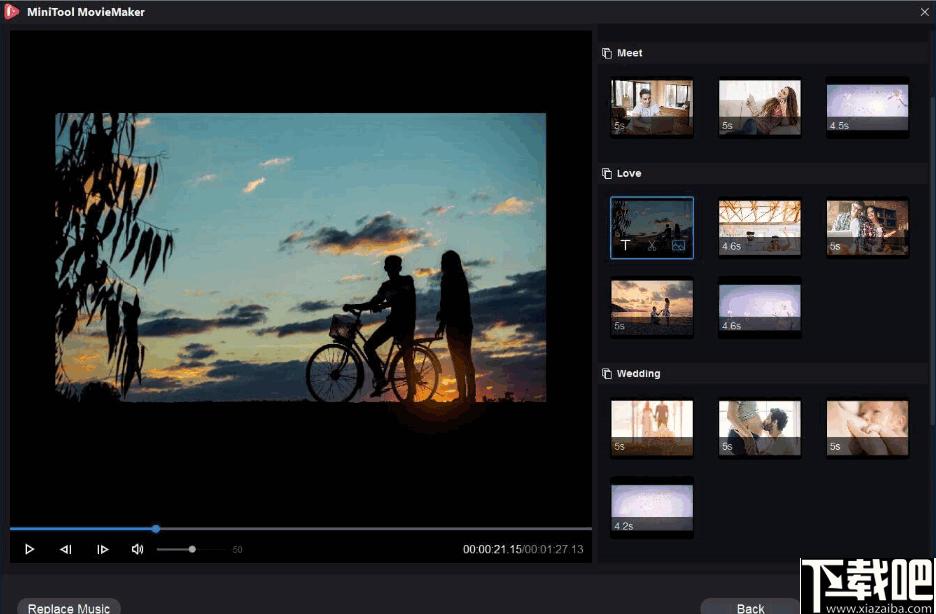
替换音乐
单击窗口右下角的“替换音乐”。
选择他们喜欢的音乐,或单击“添加音乐”以从他们的计算机导入音乐。
按确定以应用更改。
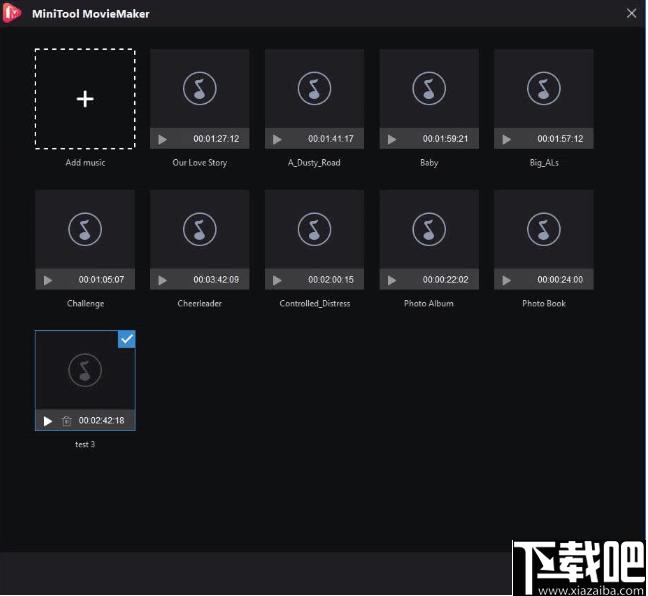
出口
单击导出按钮以将电影保存在PC上。
编辑视频/照片剪辑|
导入所有媒体文件后,用户只要将鼠标放在文件上就可以预览这些文件。
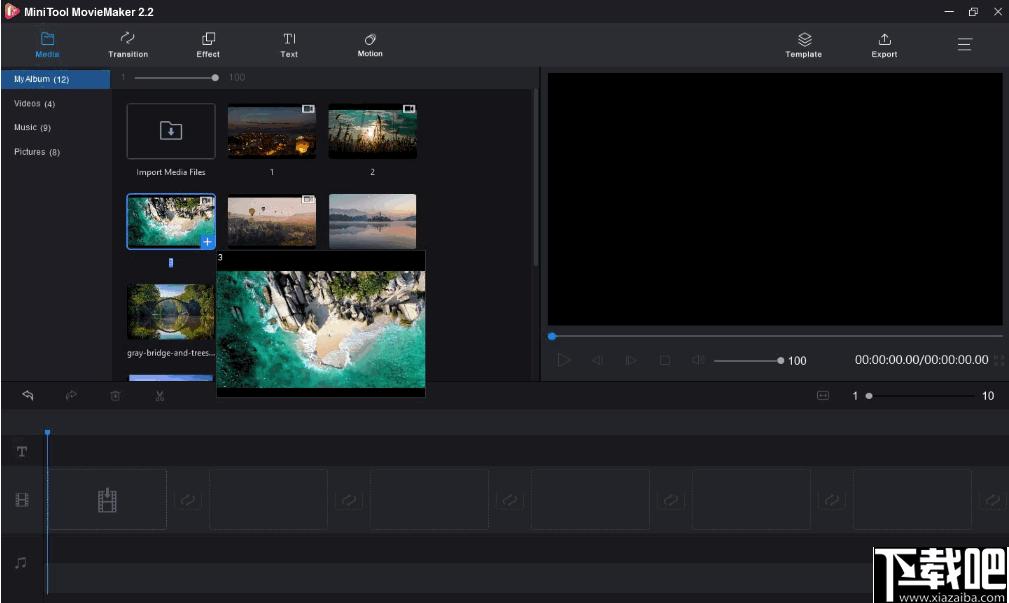
将剪辑添加到时间线
在媒体库中,将图像或视频拖放到时间线,或单击“+”将文件添加到时间线。
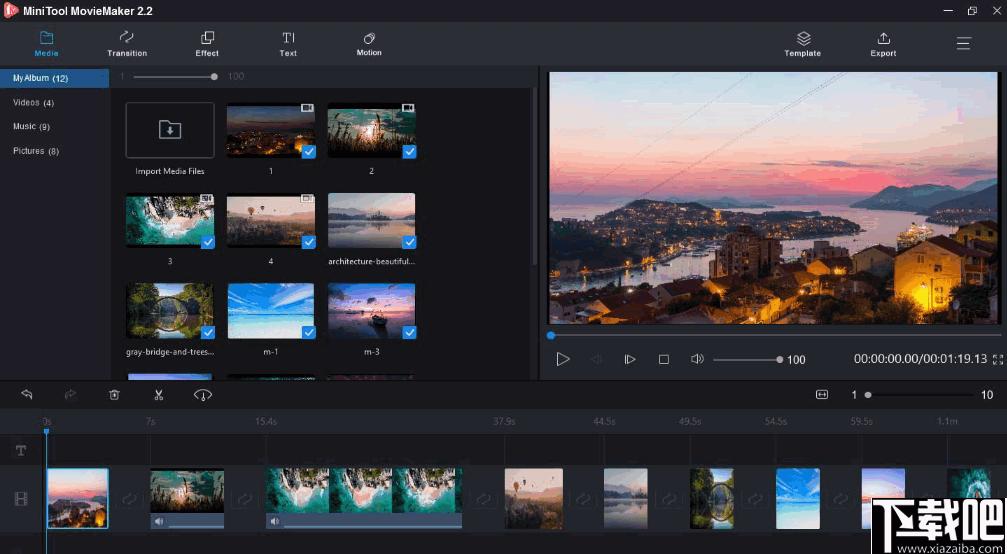
注意:如果用户要一次将多个文件添加到时间线,则需要按Ctrl键并选择所需的文件。然后将它们拖放到时间线。
缩放以适应时间线
用户可以单击“缩放以适合时间线”按钮来调整所有剪辑以适合时间线。
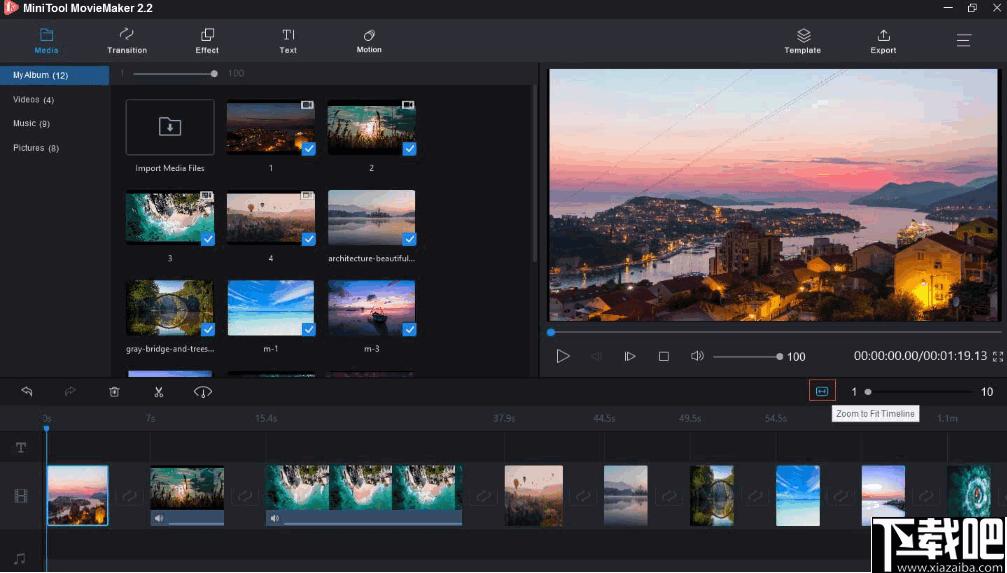
移动或重新排列剪辑
用户可以选择要在时间轴中移动的剪辑,然后将其拖到时间轴中的新位置以重新排列它们。
从时间轴删除剪辑
选择一个(或多个)剪辑,然后单击“删除”图标。或者,右键单击剪辑,然后选择“删除”按钮。
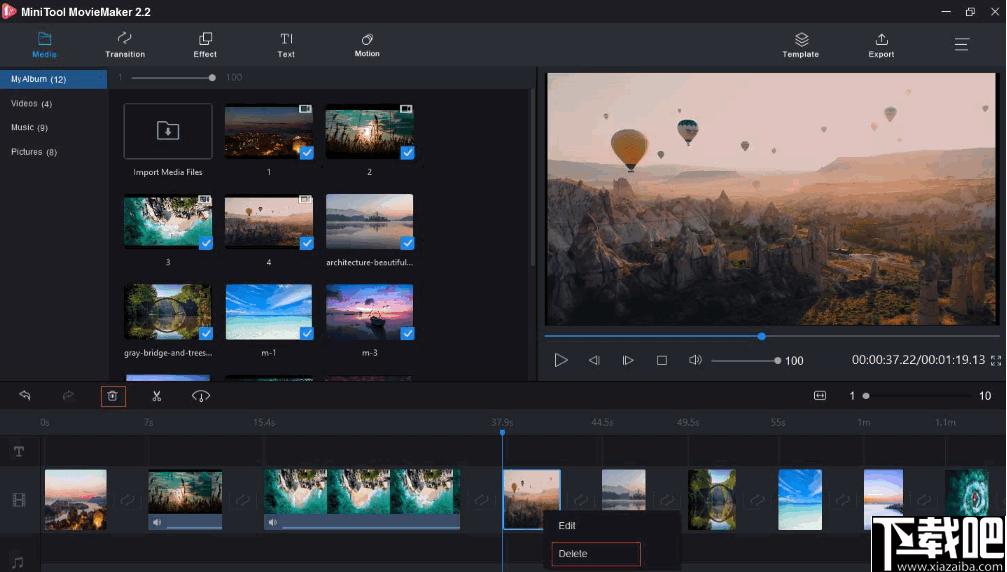
编辑视频/照片
更改照片的持续时间
用户可以通过移动照片的起点或终点来延长或缩短照片的持续时间。
旋转视频/照片
MiniToolMovieMaker允许用户旋转视频或照片,并轻松调整亮度,饱和度,对比度和3DLUT。
双击时间轴上的视频片段以打开其编辑窗口。有四个旋转选项:水平翻转,垂直翻转,旋转90度顺时针旋转和旋转90°反转。用户可以选择所需的选项。
拖动滑块以进行色彩校正,例如调整对比度,饱和度和亮度。用户还可以将3DLUT效果应用于剪辑并预览更改。
按确定按钮应用更改。
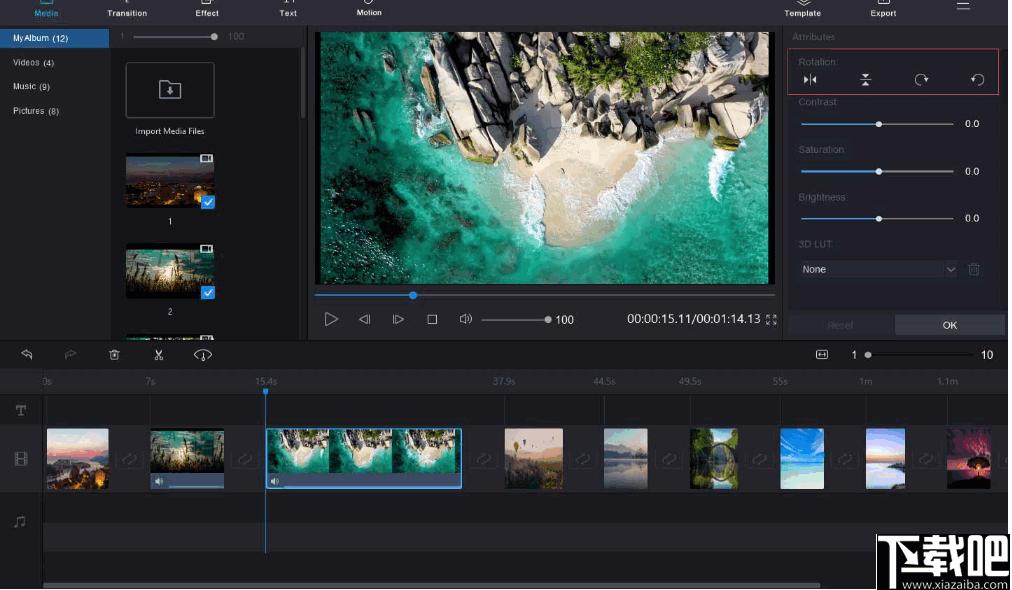
在视频中编辑音频
将音频添加到时间线
在媒体库中,将音频拖放到时间线,或单击“+”将文件添加到时间线。
删除音讯
选择音频,然后单击删除图标。
或选择音频,右键单击它,然后选择“删除”按钮。
编辑音频
从视频中删除音频
单击扬声器图标以从视频中删除音频。
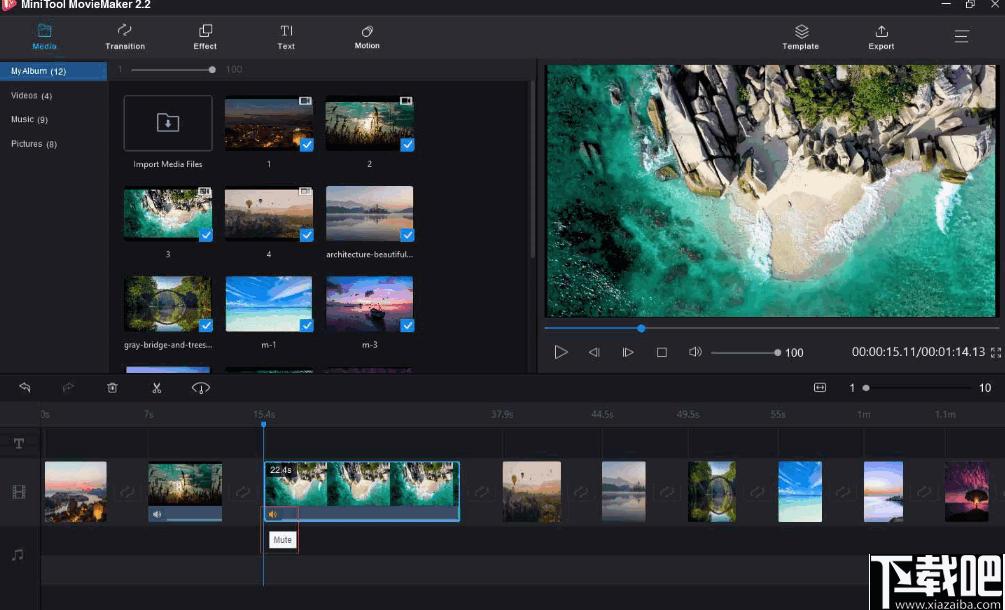
删除一部分音频
选择音频并将播放头拖到目标位置,然后单击剪刀。
右键单击不需要的部分,然后单击Delete键或单击Delete图标将其删除。
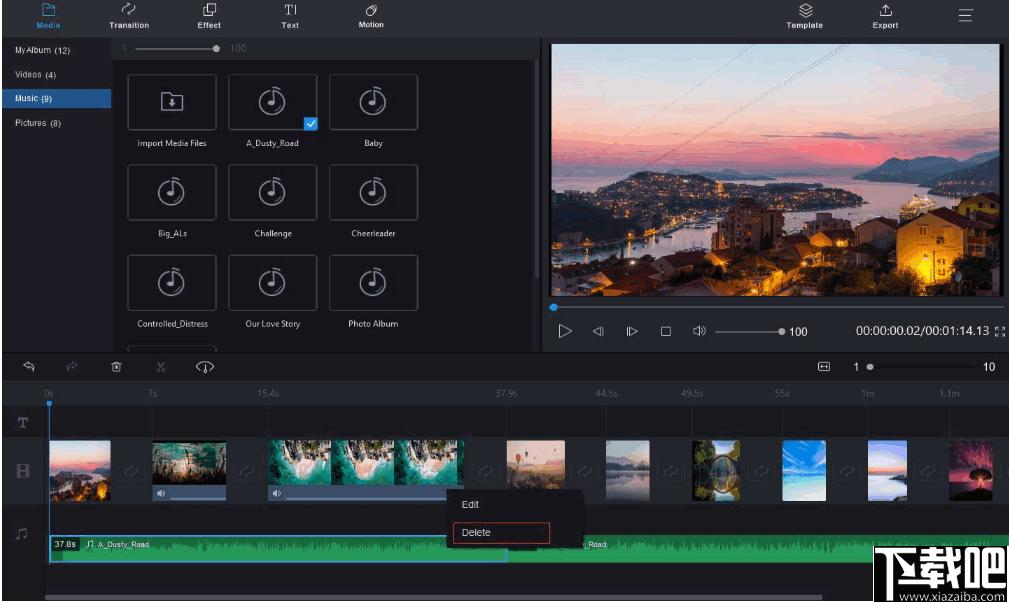
更改音频的持续时间
用户可以通过移动剪辑的起点或终点来更改音频的持续时间。
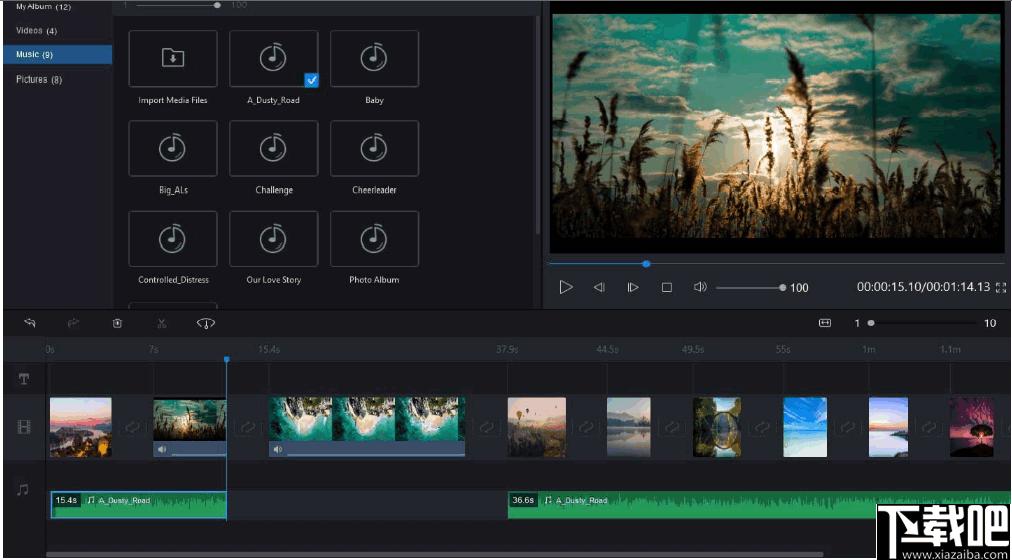
移动音频
用户可以根据需要选择音频并将其移至正确的位置。
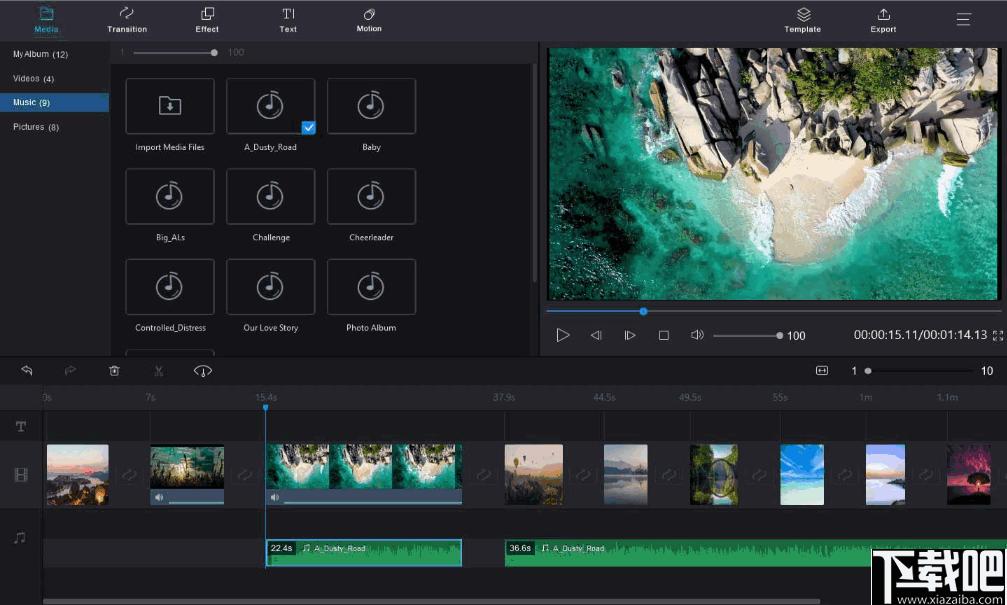
淡入和淡出音频
右键单击音频,然后单击“编辑”按钮以编辑音频。或双击时间轴上的音频以打开其编辑窗口。
然后,用户可以淡入和淡出音乐,并拖动滑块直接调整音频音量。最后,按确定保存设置。
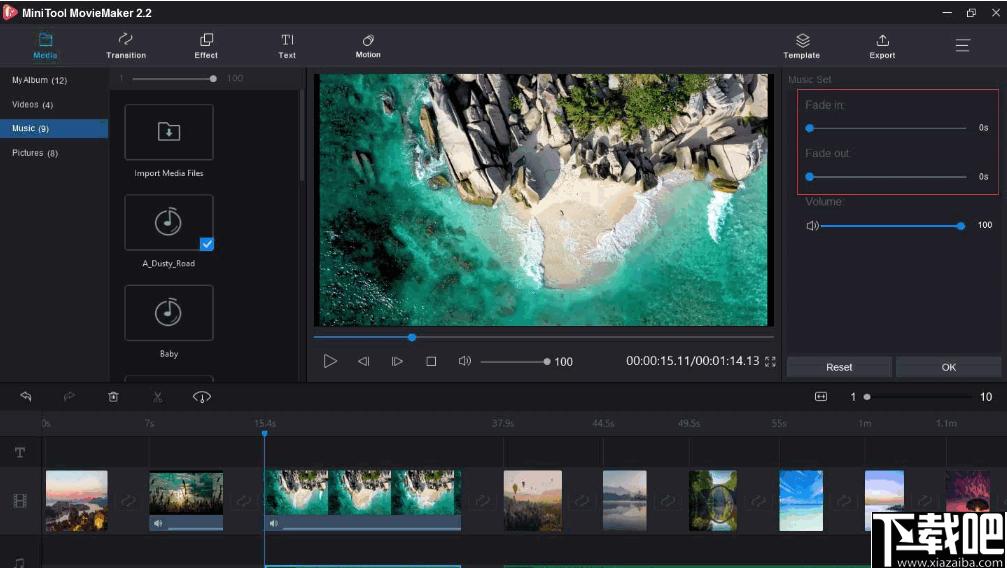
更新日志
能够调整5个新添加的文本模板的大小和位置。
错误修复,无法导入视频。
错误修复导入的视频上的黑屏问题。
错误修复,无法更改文本行间距。
错误修复,导致启动缓慢。
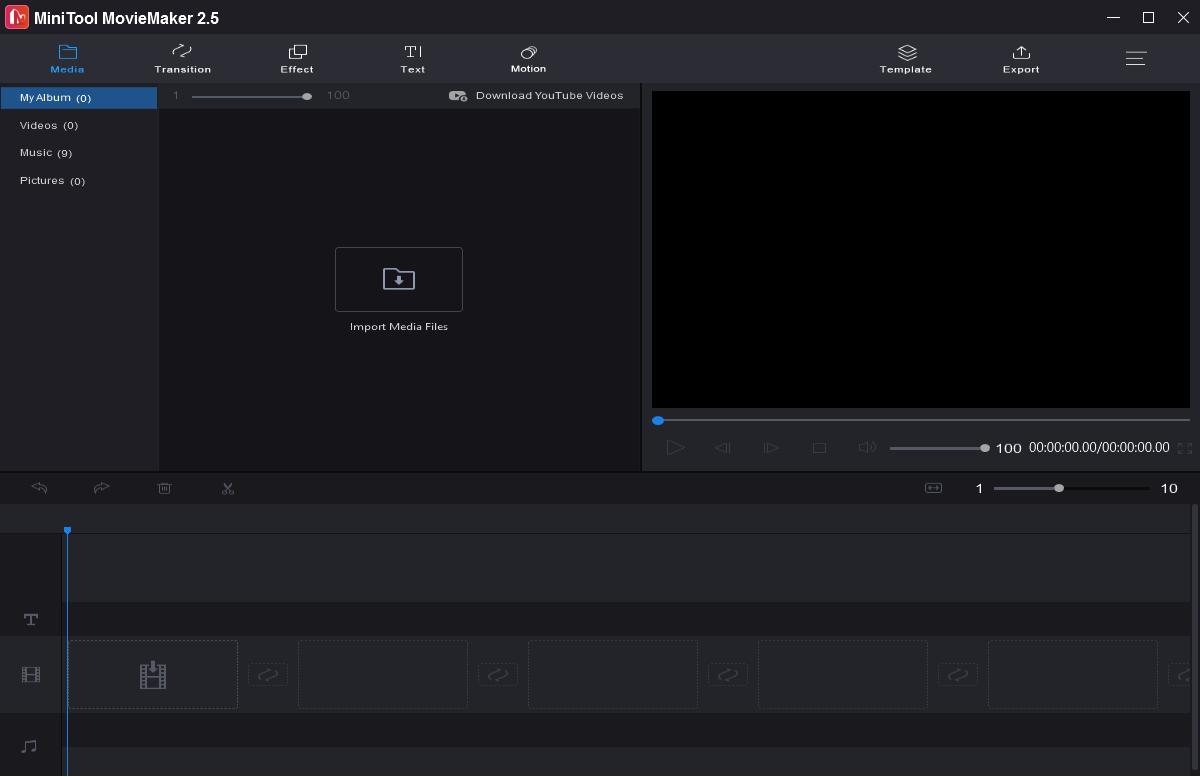
Tags:MiniTool MovieMaker下载,视频编辑,视频制作,视频剪辑
 数据备份增量备份软件(Easeus Todo Backup Home)备份还原 / 529.18MB / 2010-1-19 / WinXP, WinAll / /
数据备份增量备份软件(Easeus Todo Backup Home)备份还原 / 529.18MB / 2010-1-19 / WinXP, WinAll / / 小编点评:EASEUSTodoBackupH.
下载 Agisoft Metashape Professional中文破解版3D制作 / 894.97MB / 2017-4-14 / WinAll / /
Agisoft Metashape Professional中文破解版3D制作 / 894.97MB / 2017-4-14 / WinAll / / 小编点评:AgisoftMetashapeP.
下载 3D Builder【Win10】3D制作 / 175.90MB / 2014-5-9 / WinXP, Win7, win8 / / 微软 /
3D Builder【Win10】3D制作 / 175.90MB / 2014-5-9 / WinXP, Win7, win8 / / 微软 / 小编点评:3DBuilder是微软旗下的一款.
下载 Virtual Vertex Muster多媒体集群渲染平台3D制作 / 92.74MB / 2012-2-30 / WinXP, Win7, win8 / /
Virtual Vertex Muster多媒体集群渲染平台3D制作 / 92.74MB / 2012-2-30 / WinXP, Win7, win8 / / 小编点评:VirtualVertexMust.
下载 虚幻4引擎游戏树木建模插件SpeedTree UE4 Subscription3D制作 / 4.19MB / 2015-7-12 / WinAll / /
虚幻4引擎游戏树木建模插件SpeedTree UE4 Subscription3D制作 / 4.19MB / 2015-7-12 / WinAll / / 小编点评:SpeedTreeUE4Subscrip.
下载 QQ群艾特助手QQ其它 / 231.72MB / 2019-1-3 / WinAll / /
QQ群艾特助手QQ其它 / 231.72MB / 2019-1-3 / WinAll / / 小编点评:QQ群艾特助手是一款QQ群一键艾特助.
下载 AntiARP-DNS浏览安全 / 27.52MB / 2013-4-14 / WinXP / /
AntiARP-DNS浏览安全 / 27.52MB / 2013-4-14 / WinXP / / 小编点评:在你的校园网内,你的网络是否经常掉.
下载 Rising PC Doctor(瑞星电脑医生)浏览安全 / 599.84MB / 2022-10-21 / WinXP, WinAll / /
Rising PC Doctor(瑞星电脑医生)浏览安全 / 599.84MB / 2022-10-21 / WinXP, WinAll / / 小编点评:瑞星电脑医生瑞星电脑医生是瑞星公司精.
下载 华融湘江银行电脑版浏览安全 / 436.80MB / 2023-8-13 / WinAll / / 华融湘江银行 /
华融湘江银行电脑版浏览安全 / 436.80MB / 2023-8-13 / WinAll / / 华融湘江银行 / 小编点评:华融湘江银行是一家商业银行,主要是.
下载 流氓软件终结者浏览安全 / 791.14MB / 2020-1-12 / Win7 / /
流氓软件终结者浏览安全 / 791.14MB / 2020-1-12 / Win7 / / 小编点评:流氓软件终结者是一个Windows.
下载 保卫者-防骗软件客户端浏览安全 / 183.61MB / 2014-3-4 / WinAll / /
保卫者-防骗软件客户端浏览安全 / 183.61MB / 2014-3-4 / WinAll / / 小编点评:保卫者-防骗软件是一款实用简单的防.
下载 iSecurity安全输入控件补丁程序浏览安全 / 229.98MB / 2021-7-29 / WinAll / /
iSecurity安全输入控件补丁程序浏览安全 / 229.98MB / 2021-7-29 / WinAll / / 小编点评:iSecurity安全输入控件补丁.
下载 系统安全家长控制工具(HT Parental Controls)浏览安全 / 341.52MB / 2020-9-5 / WinAll / /
系统安全家长控制工具(HT Parental Controls)浏览安全 / 341.52MB / 2020-9-5 / WinAll / / 小编点评:HTParentalControls.
下载 助医网app下载-助医手机版(改名上海助医)下载v3.2.8 安卓版
助医网app下载-助医手机版(改名上海助医)下载v3.2.8 安卓版 爱我官方下载安装-爱我app下载v1.9.7 安卓版
爱我官方下载安装-爱我app下载v1.9.7 安卓版 狄普医生下载-狄普医生app下载v2.3.3 安卓版
狄普医生下载-狄普医生app下载v2.3.3 安卓版 神经介入资讯官方版下载-神经介入资讯app下载v1.8.1 安卓版
神经介入资讯官方版下载-神经介入资讯app下载v1.8.1 安卓版 空中战争之雷霆射击游戏下载-空中战争之雷霆射击中文版下载v1.1.1 安卓最新版
空中战争之雷霆射击游戏下载-空中战争之雷霆射击中文版下载v1.1.1 安卓最新版 逃离星空游戏下载-逃离星空手机游戏下载v1000.0 安卓版
逃离星空游戏下载-逃离星空手机游戏下载v1000.0 安卓版 帝国神鹰修改版下载-帝国神鹰无限勋章修改版下载v1.3.9 安卓最新版
帝国神鹰修改版下载-帝国神鹰无限勋章修改版下载v1.3.9 安卓最新版 执壶医生手机版下载-执壶医生app下载v3.1.3 安卓版
执壶医生手机版下载-执壶医生app下载v3.1.3 安卓版 外空大战手机版下载安装-外空大战游戏下载v1.0 安卓版
外空大战手机版下载安装-外空大战游戏下载v1.0 安卓版 糖妈妈下载-糖妈妈app下载v2.3.9.0 安卓版
糖妈妈下载-糖妈妈app下载v2.3.9.0 安卓版 甘肃云上妇幼app下载安装-甘肃云上妇幼官方版下载v1.0.6 安卓版
甘肃云上妇幼app下载安装-甘肃云上妇幼官方版下载v1.0.6 安卓版 中药大全app下载-中药大全查询下载v4.3.7 安卓版
中药大全app下载-中药大全查询下载v4.3.7 安卓版
EMAIL客户端软件(iScribe)
 邮箱工具 / 741.39MB / 2019-4-14 / WinAll, Win7 / / 下载
邮箱工具 / 741.39MB / 2019-4-14 / WinAll, Win7 / / 下载
muvee autoProducer magicMoments MXV3.5下载
 视频编辑 / 176.7MB / 2017-3-13 / Win8,Win7,WinXP / 英文 / 免费软件 下载
视频编辑 / 176.7MB / 2017-3-13 / Win8,Win7,WinXP / 英文 / 免费软件 下载
TwonkyMedia Server V6.0.28.0下载
 文件管理 / 594.30MB / 2015-3-25 / Win8,Win7,WinXP / 英文 / 共享软件 下载
文件管理 / 594.30MB / 2015-3-25 / Win8,Win7,WinXP / 英文 / 共享软件 下载
剑网三动画编辑器(剑网三动画编辑工具)V1.4.1273免费版下载
 视频编辑 / 553.49MB / 2016-8-30 / Win8,Win7,WinXP / 简体中文 / 免费软件 下载
视频编辑 / 553.49MB / 2016-8-30 / Win8,Win7,WinXP / 简体中文 / 免费软件 下载
AirDisk HDD下载-AirDisk HDD v1.7.44
 文件管理 / 149.27MB / 2022-12-16 / WinAll / 简体中文 / 免费软件 下载
文件管理 / 149.27MB / 2022-12-16 / WinAll / 简体中文 / 免费软件 下载
PawEditor下载-PawEditor v1.2.7.0
 视频编辑 / 847.50MB / 2019-6-13 / WinAll / 英文 / 免费软件 下载
视频编辑 / 847.50MB / 2019-6-13 / WinAll / 英文 / 免费软件 下载
Stellar Repair for Excel下载-Excel文件修复软件 v6.0.0.0
 文件管理 / 946.14MB / 2011-11-2 / WinAll / 英文 / 免费软件 下载
文件管理 / 946.14MB / 2011-11-2 / WinAll / 英文 / 免费软件 下载
SysTools DBX Locator下载-DBX文件查找工具 v1.0
 文件管理 / 269.19MB / 2019-12-24 / WinAll / 英文 / 免费软件 下载
文件管理 / 269.19MB / 2019-12-24 / WinAll / 英文 / 免费软件 下载
360文件解锁下载-360文件解锁 v7.5 绿色版
 文件管理 / 860.77MB / 2011-2-12 / WinAll / 简体中文 / 免费软件 下载
文件管理 / 860.77MB / 2011-2-12 / WinAll / 简体中文 / 免费软件 下载
FileWingShredder下载-FileWingShredder v5.5.1
 文件管理 / 949.54MB / 2015-4-13 / WinAll / 英文 / 免费软件 下载
文件管理 / 949.54MB / 2015-4-13 / WinAll / 英文 / 免费软件 下载
极限着陆专业版3.6版下载-极限着陆3.6.0新版本下载v3.6.0 安卓版
 飞行游戏 / 499.35MB / 2019-11-10 / Android / 中文 / v3.6.0 安卓版 下载
飞行游戏 / 499.35MB / 2019-11-10 / Android / 中文 / v3.6.0 安卓版 下载
h5特勤姬甲队下载-特勤姬甲队h5bt版下载v1.3.9 安卓版
 h5游戏 / 184.22MB / 2019-4-5 / Android / 中文 / v1.3.9 安卓版 下载
h5游戏 / 184.22MB / 2019-4-5 / Android / 中文 / v1.3.9 安卓版 下载
屠龙传奇h5极速版官网下载-屠龙传奇h5极速版手游下载v1.0 安卓版
 h5游戏 / 994.89MB / 2018-8-4 / Android / 中文 / v1.0 安卓版 下载
h5游戏 / 994.89MB / 2018-8-4 / Android / 中文 / v1.0 安卓版 下载